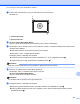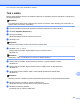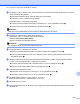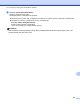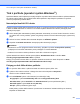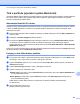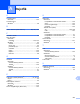Software User's Guide
Table Of Contents
- PŘÍRUČKA UŽIVATELE PROGRAMŮ
- Příslušné modely
- Definice poznámek
- Upozornění k sestavení a vydání
- DŮLEŽITÁ POZNÁMKA
- Obsah
- Windows®
- 1 Tisk
- Použití ovladače tiskárny Brother
- Funkce
- Výběr správného typu papíru
- Současný tisk, skenování a faxování
- Vymazání dat z paměti
- Status Monitor
- Nastavení ovladače tiskárny
- Přístup k nastavení ovladače tiskárny
- Karta Základní
- Karta Pokročilé
- Karta Tiskové profily
- Podpora
- Zkušební fotografický tisk (není k dispozici pro MFC‑J430W/J432W/J5910DW)
- Používání aplikace FaceFilter Studio od společnosti REALLUSION pro tisk fotografií
- Používání programu Homepage Print 2 společnosti Corpus (není k dispozici pro MFC‑J5910DW)
- 2 Skenování
- Skenování dokumentu pomocí ovladače TWAIN
- Skenování dokumentu pomocí ovladače WIA
- Skenování dokumentu při použití ovladače WIA (uživatelé Windows® Photo Gallery a Windows® Fax a sken ...
- Používání ScanSoft™ PaperPort™12SE s OCR společnosti NUANCE™ (není k dispozici pro DCP‑J525W)
- Zobrazení položek
- Organizace položek ve složkách
- Rychlé odkazy na jiné aplikace
- Aplikace ScanSoft™ PaperPort™12SE s funkcí OCR umožňuje převedení obrázku na text, který lze upravit
- Import položek z jiných aplikací
- Export položek do jiných formátů
- Odinstalování aplikace ScanSoft™ PaperPort™12SE s funkcí OCR
- Používání aplikací BookScan Enhancer a Whiteboard Enhancer značky REALLUSION
- 3 ControlCenter4
- Přehled
- Používání ControlCenter4 v Domácím režimu
- Karta Foto
- Karta Skenování
- Karta PC‑FAX (pro modely MFC)
- Karta Nastavení zařízení
- Karta Podpora
- Používání ControlCenter4 v Pokročilém režimu
- Karta Skenování
- Karta PC‑kopírování
- Karta Foto
- Karta PC‑FAX (pro modely MFC)
- Karta Nastavení zařízení
- Karta Podpora
- Uživatelská karta
- 4 Vzdálené nastavení (pro MFC‑J625DW/J825DW/J5910DW)
- 5 Program Brother PC‑FAX (pouze modely MFC)
- 6 PhotoCapture Center™ (pro MFC‑J625DW/J825DW/J5910DW/DCP‑J725DW/J925DW)
- 7 Nastavení brány firewall (pro síťové uživatele)
- 1 Tisk
- Apple Macintosh
- 8 Tisk a faxování
- 9 Skenování
- 10 ControlCenter2
- 11 Vzdálené nastavení a PhotoCapture Center™
- Používání tlačítka Scan (Sken)
- 12 Skenování prostřednictvím kabelu USB
- 13 Síťové skenování
- Před používáním síťového skenování
- Používání tlačítka Scan (Sken) v síti
- Skenování do e‑mailu (PC)
- Skenování do e‑mailu (e‑mailový server) (pro MFC‑J5910DW)
- Skenování do obrázku
- Skenování do OCR (není k dispozici pro DCP‑J525W)
- Skenování do souboru
- Skenování do FTP (pro MFC‑J5910DW)
- Skenování do FTP s použitím profilů FTP serveru (pro MFC‑J5910DW)
- Skenování po síti (pro MFC‑J5910DW)
- Skenování po síti s použitím profilů skenování po síti (pro MFC‑J5910DW)
- Používání Webových služeb pro skenování po síti (operační systém Windows Vista® SP2 nebo novější a W ...
- Tisk na disk
- Rejstřík
- brother CZE
Tisk na disk (pouze modely MFC-J825DW/DCP-J925DW)
235
14
k Zkontrolujte, zda se obrázek, který chcete vytisknout, nachází uvnitř rámečku na displeji LCD. Oblast
uvnitř rámečku bude vytištěna.
Stisknutím tlačítka a nebo b, d nebo c přesuňte pozici obrázku.
Stisknutím + nebo - změňte velikost obrázku.
Postupujte jedním z následujících způsobů:
Chcete-li provést zkušební tisk na papír, stiskněte Test.tisk a přejděte ke kroku l.
Chcete-li tisknout na disk, stiskněte OK a přejděte ke kroku n.
Poznámka
Pokud se otevře vodítko disků, před provedením zkušebního tisku jej zavřete.
l Pokud se ve vodítku disků nachází disk, vyjměte jej.
Zkontrolujte, zda je v zásobník papíru vložen papír A4.
Stiskněte Colour Start (Start Barva).
Zařízení začne tisknout zkušební obrázek.
Poznámka
Pro zkušební tisk lze použít pouze papír velikosti A4.
m Postupujte jedním z následujících způsobů:
Pokud je výsledek zkušebního tisku v pořádku, stiskněte OK a přejděte ke kroku n.
Pokud výsledek zkušebního tisku není v pořádku, znovu upravte potisknutelnou oblast obrázku.
Přejděte ke kroku k.
n Zadejte požadovaný počet kopií buď přímo stisknutím číselného políčka a nebo stisknutím tlačítka
+ nebo - a potom proveďte jeden z následujících postupů:
Chcete-li změnit nastavení tisku, stiskněte Nastav.tisku a přejděte ke kroku o.
Pokud nechcete měnit žádná nastavení, přejděte ke kroku q.
o Vyberte typ potisknutelného disku.
Pokud jste zvolili možnost Potisknutelny disk, přejděte ke kroku p.
Pokud jste zvolili možnost Leskly disk, přejděte ke kroku q.
p Stiskněte tlačítko Normalni nebo Pomalu schnouci.
Pokud je tisk rozmazaný, použijte Pomalu schnouci.
q Stiskněte Potisk disku.
r Vložte potisknutelný disk do zásobníku. (Viz Pokyny pro vložení potiskutelného disku uu strana 228.)
Stiskněte OK.